win11自带解压在哪?win11自带解压缩功能怎么用?
#百家新收益#很多用户可能不知道win11自带解压在哪,win11为用户内置了解压工具,我们不需要额外下载第三方的解压软件就可以解压压缩文件了,但是不少朋友不知道怎么使用,其实我们只要右键压缩文件就可以了,具体的一起来看看吧。 win11自带解压缩功能怎么用?
注意:win11自带的解压工具只支持rar和zip格式,其他格式不能解压。
1、右键选中我们想要解压的压缩文件。
2、在右键菜单中找到“全部解压缩”,如图所示。
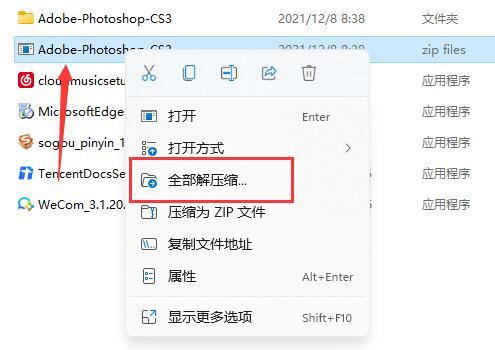 3、然后在其中点击浏览就可以选择需要解压到的位置。
3、然后在其中点击浏览就可以选择需要解压到的位置。
4、设置完成后点击下方的“确定”就可以解压需要的文件了。
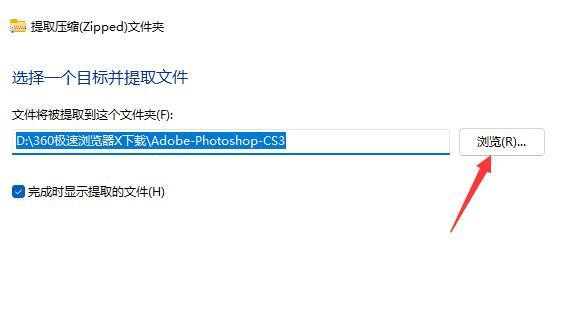
展开全部内容
上一篇:
win11怎样不合并任务栏图标?下一篇:
win11右键怎么直接打开所有选项菜单?相关问答
更多>
win11电脑热点怎么开
 在 Windows 11 中,你可以按照以下步骤开启电脑热点: 1. 点击任务栏右下角的网络图标,打开网络和 Internet 设置。 2. 在网络和 Internet 设置页面中,点击“移动热点”选项。 3. 在移动热点页面中,点击“编辑”按钮,设置热点的名称、密码等信息。 4. 设置完成后,点击“保存”按钮,即可开启电脑热点。 需要注意的是,开启电脑热点会消耗电脑的电量和网络流量,建议在使用时
在 Windows 11 中,你可以按照以下步骤开启电脑热点: 1. 点击任务栏右下角的网络图标,打开网络和 Internet 设置。 2. 在网络和 Internet 设置页面中,点击“移动热点”选项。 3. 在移动热点页面中,点击“编辑”按钮,设置热点的名称、密码等信息。 4. 设置完成后,点击“保存”按钮,即可开启电脑热点。 需要注意的是,开启电脑热点会消耗电脑的电量和网络流量,建议在使用时
 2024-09-03
2024-09-03
 3724人浏览
3724人浏览
 在 Windows 11 中,你可以按照以下步骤开启电脑热点: 1. 点击任务栏右下角的网络图标,打开网络和 Internet 设置。 2. 在网络和 Internet 设置页面中,点击“移动热点”选项。 3. 在移动热点页面中,点击“编辑”按钮,设置热点的名称、密码等信息。 4. 设置完成后,点击“保存”按钮,即可开启电脑热点。 需要注意的是,开启电脑热点会消耗电脑的电量和网络流量,建议在使用时
在 Windows 11 中,你可以按照以下步骤开启电脑热点: 1. 点击任务栏右下角的网络图标,打开网络和 Internet 设置。 2. 在网络和 Internet 设置页面中,点击“移动热点”选项。 3. 在移动热点页面中,点击“编辑”按钮,设置热点的名称、密码等信息。 4. 设置完成后,点击“保存”按钮,即可开启电脑热点。 需要注意的是,开启电脑热点会消耗电脑的电量和网络流量,建议在使用时
 2024-09-03
2024-09-03
 3724人浏览
3724人浏览
win11 打印机兼容性
 Windows 11 通常支持大多数现代打印机,并且与许多常见的打印机品牌和型号兼容。然而,仍可能存在一些兼容性问题,特别是对于较旧或特定型号的打印机。 以下是一些可能有助于解决 Windows 11 打印机兼容性问题的步骤: 1. 更新打印机驱动程序:访问打印机制造商的官方网站,查找适用于 Windows 11 的最新驱动程序。安装最新的驱动程序可以解决许多兼容性问题。 2. 检查 Window
Windows 11 通常支持大多数现代打印机,并且与许多常见的打印机品牌和型号兼容。然而,仍可能存在一些兼容性问题,特别是对于较旧或特定型号的打印机。 以下是一些可能有助于解决 Windows 11 打印机兼容性问题的步骤: 1. 更新打印机驱动程序:访问打印机制造商的官方网站,查找适用于 Windows 11 的最新驱动程序。安装最新的驱动程序可以解决许多兼容性问题。 2. 检查 Window
 2024-09-11
2024-09-11
 3617人浏览
3617人浏览
 Windows 11 通常支持大多数现代打印机,并且与许多常见的打印机品牌和型号兼容。然而,仍可能存在一些兼容性问题,特别是对于较旧或特定型号的打印机。 以下是一些可能有助于解决 Windows 11 打印机兼容性问题的步骤: 1. 更新打印机驱动程序:访问打印机制造商的官方网站,查找适用于 Windows 11 的最新驱动程序。安装最新的驱动程序可以解决许多兼容性问题。 2. 检查 Window
Windows 11 通常支持大多数现代打印机,并且与许多常见的打印机品牌和型号兼容。然而,仍可能存在一些兼容性问题,特别是对于较旧或特定型号的打印机。 以下是一些可能有助于解决 Windows 11 打印机兼容性问题的步骤: 1. 更新打印机驱动程序:访问打印机制造商的官方网站,查找适用于 Windows 11 的最新驱动程序。安装最新的驱动程序可以解决许多兼容性问题。 2. 检查 Window
 2024-09-11
2024-09-11
 3617人浏览
3617人浏览
新人礼遇,下单最高立减100元
00
:00
后结束







